

作者:Nathan E. Malpass, 最近更新:November 14, 2023
在 iPhone 上儲存的大量資料中,Notes 應用程式通常保存著重要的個人和專業筆記,從密碼和財務詳細資訊到珍貴的回憶和創意。 但是,當您發現自己無法存取這些筆記、無法存取所需的資訊時,會發生什麼情況?
無論是因為忘記密碼、軟體故障或 iPhone 筆記自己消失了,無法存取自己的筆記的挫敗感可能會令人難以承受。 別擔心,在本文中,我們將引導您完成以下程序: 如何恢復 iPhone 上鎖定的筆記,確保您的寶貴資訊不再遙不可及。 那麼,讓我們深入了解 iPhone 筆記恢復的世界,重新訪問您鎖定的寶藏。
第 1 部分:如何恢復 iPhone 上鎖定的筆記的方法第 2 部分:如何在 iPhone 上恢復鎖定筆記的頂級工具:FoneDog iOS資料恢復概要
在 iPhone 上恢復鎖定筆記的最可靠方法之一是使用 iCloud 備份。 iCloud 作為您裝置的安全儲存解決方案,可讓您從先前的備份中檢索鎖定的筆記。 以下是有關如何執行此操作的逐步指南:
步驟#1:確保 iCloud 筆記同步已啟用
在繼續之前,請確保您的 iPhone 上已啟用 iCloud 筆記同步。 若要執行此操作,請轉至 “設置”> [您的姓名] >“iCloud” 並確保旁邊的切換開關 “筆記” 打開。
步驟#2:從 iCloud 備份恢復
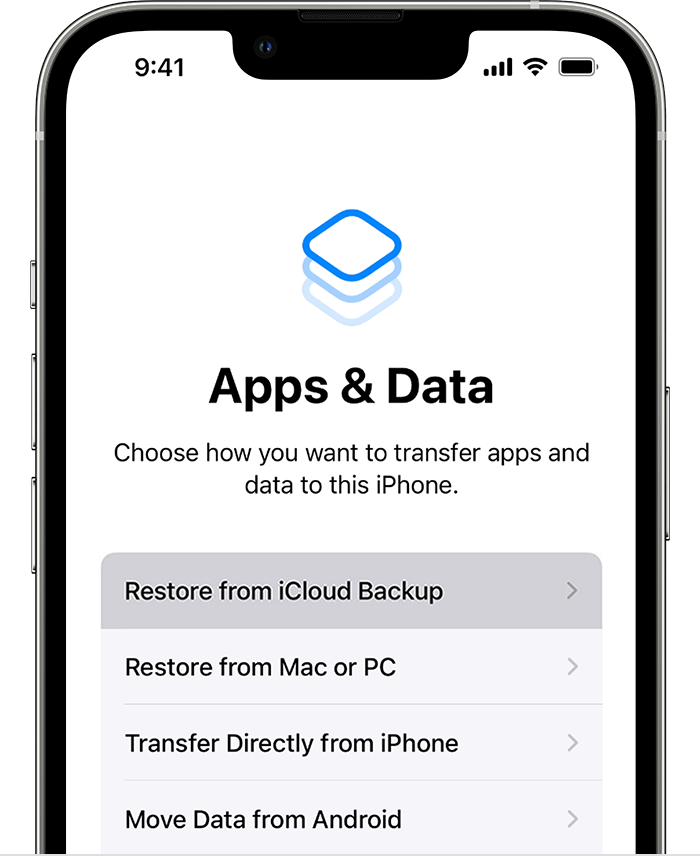
請務必注意,此方法會將裝置上的所有資料替換為所選 iCloud 備份中的資料。 確保您有最近的備份,其中包含要還原的鎖定筆記。
使用 iCloud 備份是重新存取 iPhone 上鎖定筆記的簡單且有效的方法,前提是您有包含相關筆記的備份。 如果您沒有最近的備份或此方法不適合您,請不要擔心; 我們在下面的部分中有更多的方法可以探索。
如果您一直在努力使用以下方式備份您的 iPhone iTunes的,您也可以透過從 iTunes 備份還原來恢復鎖定的筆記。 以下是使用 iTunes 在 iPhone 上恢復鎖定筆記的方法:
第 1 步:將 iPhone 連接到計算機
使用 USB 連接線將 iPhone 連接到安裝了 iTunes 的電腦。 如果 iTunes 沒有自動打開,請啟動它。
步驟#2:信任這台計算機
如果您之前沒有將 iPhone 連接到這台計算機,iPhone 上會彈出一條訊息,詢問您是否信任這台計算機。 輕敲 “信任” 以繼續。
步驟#3:選擇您的設備
在 iTunes 中,按一下 iTunes 視窗左上角出現的裝置圖示。 這將帶您進入 iPhone 的摘要頁面。
步驟#4:選擇“恢復備份...”
下 “備份” 部分,您會看到一個標記為 “恢復備份...” 單擊此選項。
步驟#5:選擇相關的 iTunes 備份
將出現您的 iTunes 備份清單。 選擇包含要還原的鎖定筆記的備份。 請務必選擇在鎖定筆記之前建立的備份。
步驟#6:恢復你的 iPhone
點擊 “恢復” 按鈕,iTunes 將開始從所選備份還原 iPhone 的過程。 此過程可能需要一些時間,具體取決於備份的大小。
步驟#7:等待恢復完成
恢復完成後,您的 iPhone 將重新啟動。 重新啟動後,您的鎖定筆記應該可以存取。
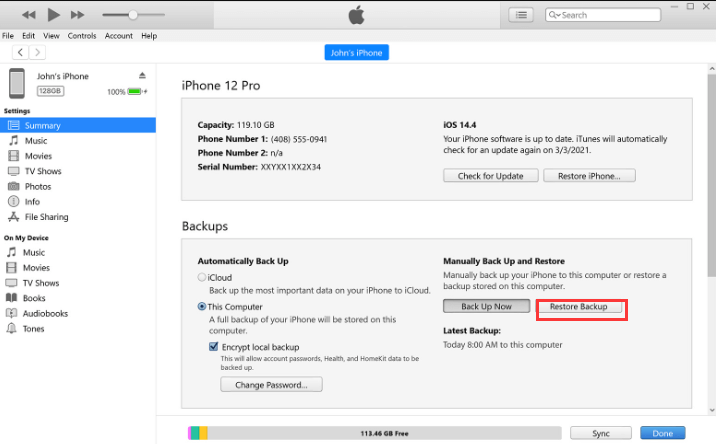
值得注意的是,使用 iTunes 從備份還原 iPhone 會將裝置上的所有資料替換為所選備份中的資料。 因此,請確保您有最近的 iTunes 備份,其中包含要還原的鎖定筆記。
如果您喜歡使用 iTunes 進行備份或無法存取穩定的網路連線來還原 iCloud 備份,則此方法特別有用。 但是,如果您沒有 iTunes 備份或此方法不適合您,請繼續閱讀其他解決方案。
如果您的 Mac 運行 macOS Catalina 或更高版本,您可以使用 Finder 從 iPhone 恢復鎖定的筆記。 此方法不需要 iTunes,如果您使用的是 Mac,這是一個方便的選擇。 操作方法如下:
第 1 步:將 iPhone 連接到 Mac
使用 USB 連接線將 iPhone 連接到 Mac。 確保您的 iPhone 已解鎖,您可能需要輸入裝置密碼。
步驟#2:打開Finder
在 Mac 上,開啟 Finder 視窗。 您可以透過點擊 Dock 中的 Finder 圖示或按 命令 + N.
步驟#3:在 Finder 中找到您的 iPhone
在 Finder 視窗中,您會看到您的 iPhone 列在左側邊欄的下面 “地點”。 點擊您的 iPhone 將其選中。
步驟#4:選擇“恢復備份...”
在右側窗格中,您將看到有關 iPhone 的資訊。 在下面 “一般的” 選項卡,您會發現一個標記為 “備份”。 點擊 “恢復備份...”
步驟#5:選擇相關備份
將彈出一個窗口,顯示您的可用備份。 選擇包含要還原的鎖定筆記的備份。 確保它是在鎖定筆記之前建立的備份。
步驟#6:恢復你的 iPhone
點擊 “恢復” 按鈕,Finder 將開始從所選備份還原 iPhone 的過程。 這可能需要一些時間,具體取決於備份的大小。
步驟#7:等待恢復完成
恢復完成後,您的 iPhone 將重新啟動。 重新啟動後,您的鎖定筆記應該可以存取。
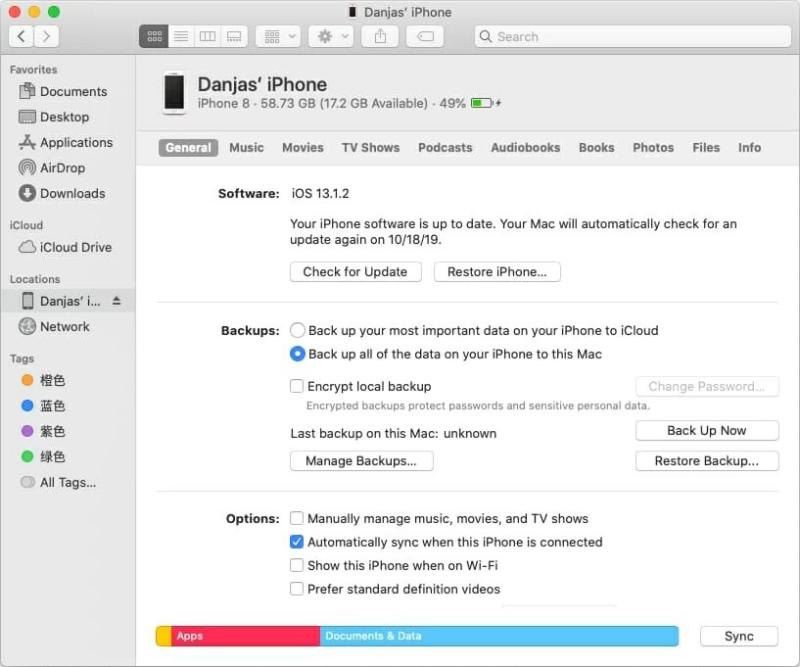
在 Mac 上使用 Finder 提供了一種簡單的方法來恢復 iPhone 上鎖定的筆記,而無需依賴 iTunes。 在繼續此方法之前,只需確保您有包含所需註釋的最新備份。 如果您沒有合適的備份或遇到任何問題,還有更多方法可以探索筆記還原。
當所有其他方法都失敗時,您需要一種可靠且高效的方法來恢復 iPhone 上鎖定的筆記, FoneDog iOS 數據恢復 是您的首選解決方案。 這款功能強大的軟體專門用於 iOS 裝置的資料恢復,可幫助您輕鬆擷取鎖定的筆記。
iOS的數據恢復
恢復照片、視頻、聯繫人、消息、通話記錄、WhatsApp 數據等。
從 iPhone、iTunes 和 iCloud 恢復數據。
與最新的 iPhone 和 iOS 兼容。
免費下載
免費下載

這是一個概述 如何恢復 iPhone 上鎖定的筆記 使用 iPhone 15 支援的 FoneDog iOS 資料恢復:
首先在您的電腦上下載並安裝 FoneDog iOS資料復原。 它適用於 Windows 和 Mac。 安裝後,啟動程式。
使用 USB 連接線將鎖定的 iPhone 連接到電腦。 確保您有安全的連接,並且該軟體可以識別您的 iPhone。
在FoneDog iOS資料復原介面中,您將看到幾個復原選項。 選擇 “從iOS設備恢復” 開始這個過程。

點擊 “開始掃描” 按鈕允許 FoneDog iOS數據恢復 掃描您的iPhone以查找丟失或刪除的數據,包括鎖定的筆記。
掃描完成後,您將在螢幕左側看到可還原資料類別的清單。 點選 “筆記” 查看在您的裝置上找到的筆記。 您可以預覽它們以確保它們是您想要恢復的內容。
選擇您要恢復的鎖定筆記,然後按一下 “恢復” 按鈕。 在電腦上選擇一個位置來儲存恢復的筆記。
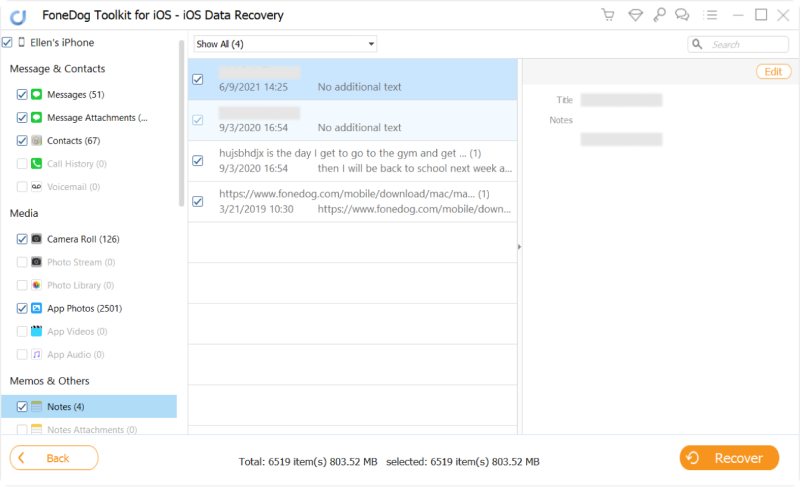
恢復過程完成後,您可以在電腦上存取鎖定的筆記。 它們將保存在您在上一步中指定的位置。
FoneDog iOS資料復原 是一個可靠的工具,可以幫助您 無需備份檔案即可恢復 iPhone 上已刪除的筆記。 無論您的筆記是由於忘記密碼還是任何其他原因而被鎖定,該軟體都可以簡化恢復過程,並確保您可以再次存取重要資訊。
人們也讀[已解決] 如何修正 2023 年 iCloud 筆記不同步的問題如何恢復 iPhone 7/ 7 Plus/8/8 Plus/X/11 上丟失的筆記
無法存取 iPhone 上鎖定的筆記可能會令人沮喪,但有幾種有效的方法和工具可以幫助您恢復它們。 在本指南中,我們探索了各種方法 如何恢復 iPhone 上鎖定的筆記.
無論您如何失去對筆記的存取權限,這些方法和工具都可以提供用於檢索重要資訊的解決方案。 無論您喜歡使用iCloud,iTunes,Mac上的Finder還是FoneDog iOS資料復原等專用工具,您都可以選擇恢復iPhone上鎖定的筆記,並確保您的寶貴資料永遠不會永久無法存取。
發表評論
留言
熱門文章
/
有趣無聊
/
簡單難
謝謝! 這是您的選擇:
Excellent
評分: 4.5 / 5 (基於 84 個評論)